Dù đã sử dụng Android hàng thập kỷ, nhiều người dùng vẫn thường xuyên khám phá ra những tính năng ẩn độc đáo, khiến họ tự hỏi “Tại sao mình không biết điều này sớm hơn?”. Từ các tùy chọn nhà phát triển nâng cao đến những cài đặt ít được chú ý, những mẹo và thủ thuật nhỏ nhưng cực kỳ tiện lợi này có thể cải thiện đáng kể trải nghiệm sử dụng điện thoại thông minh hàng ngày của bạn.
Bài viết này của Doisongcongnghe.net sẽ cùng bạn đi sâu vào 8 tính năng ẩn trên Android, giúp bạn tận dụng tối đa sức mạnh của chiếc điện thoại của mình. Từ việc xem lại thông báo đã bỏ lỡ cho đến chia sẻ pin không dây, mỗi thủ thuật đều mang lại giá trị thiết thực và có thể thay đổi cách bạn tương tác với thiết bị.
1. Xem Lại Lịch Sử Thông Báo Đã Bỏ Lỡ
Thật dễ dàng để vô tình vuốt bỏ một thông báo quan trọng khi đang dọn dẹp màn hình, và điều này xảy ra với bất kỳ ai. May mắn thay, Android có một tính năng lịch sử thông báo tiện lợi cho phép bạn xem lại tất cả các thông báo đã bị bỏ lỡ gần đây, nhưng bạn cần kích hoạt nó trước.
Trên điện thoại Samsung Galaxy (One UI 6), hãy truy cập Cài đặt > Thông báo > Cài đặt nâng cao > Lịch sử thông báo và bật tính năng này lên. Đáng tiếc, Samsung không cung cấp lối tắt nhanh chóng, vì vậy bạn sẽ cần vào Cài đặt mỗi khi muốn truy cập Lịch sử thông báo.
Nếu bạn thực sự muốn có một phím tắt, hãy cài đặt module NotiStar trong ứng dụng Good Lock. Sau đó, trong cài đặt NotiStar, chạm vào Activate NotiStar để thêm nút lịch sử thông báo vào màn hình khóa của bạn.
Các hãng điện thoại Android khác thường làm điều này dễ dàng hơn. Ví dụ, trên Google Pixel, bạn chỉ cần vuốt bảng thông báo xuống và chạm vào Không có thông báo (No notifications) để mở Lịch sử thông báo.
2. Giữ Điện Thoại Mở Khóa Với Tính Năng Mở Khóa Mở Rộng (Extended Unlock/Smart Lock)
Khi ở nhà, bạn có thể muốn giữ điện thoại ở trạng thái mở khóa để cả bạn và những người thân có thể sử dụng thiết bị mà không cần mở khóa liên tục. Tuy nhiên, bạn chỉ muốn điều này xảy ra ở nhà, chứ không phải ở bất kỳ nơi nào khác. Tính năng Mở Khóa Mở Rộng (hay còn gọi là Smart Lock trên một số phiên bản Android) cho phép thiết bị của bạn giữ trạng thái mở khóa khi phát hiện đang ở một địa điểm đáng tin cậy, đang ở trên người bạn (ví dụ trong túi quần), hoặc khi được kết nối với một thiết bị đáng tin cậy như đồng hồ thông minh.
Để kích hoạt tính năng này trên điện thoại Samsung Galaxy:
- Mở Cài đặt > Màn hình khóa và AOD > Mở Khóa Mở Rộng và nhập PIN của bạn.
- Chọn loại hình mở khóa bạn muốn sử dụng. Chọn Địa điểm tin cậy và sau đó bật công tắc cho Sử dụng địa điểm tin cậy cho Mở Khóa Mở Rộng.
- Tiếp theo, chạm vào Địa điểm tin cậy, xác minh PIN của bạn, và chạm vào Thêm địa điểm tin cậy.
- Nhập một địa chỉ hoặc chọn một địa chỉ đã có sẵn trong Tài khoản Google của bạn. Cuối cùng, chạm vào Thêm.
Sau khi thiết lập, điện thoại của bạn sẽ duy trì trạng thái mở khóa trong tối đa 4 giờ hoặc cho đến khi bạn rời khỏi địa điểm đó.
Mặc dù tính năng này hoạt động hiệu quả, nhiều người dùng có thể thích sử dụng Wi-Fi gia đình làm thiết bị đáng tin cậy để tăng cường bảo mật. Do Android không cung cấp tùy chọn này trực tiếp, bạn có thể thiết lập một Bixby Routine cần thiết để chỉ bật Mở Khóa Mở Rộng khi kết nối với Wi-Fi nhà. Để làm điều này, hãy sử dụng Chế độ và Quy trình (Modes and Routines) > Nếu (If) > Wi-Fi được kết nối > Thì (Then) > Mở Khóa Mở Rộng.
3. Tạo Phím Tắt Văn Bản Để Gõ Nhanh Hơn
Bạn thường xuyên phải gõ đi gõ lại những cụm từ giống nhau? Thay vì phải gõ toàn bộ, bạn có thể tạo các phím tắt văn bản để mở rộng cụm từ. Cả bàn phím Google (Gboard) và bàn phím Samsung đều cho phép bạn tạo các phím tắt văn bản cho các cụm từ thường xuyên sử dụng, giúp bạn không cần đến ứng dụng bên thứ ba.
Trên điện thoại Samsung:
- Mở Cài đặt > Quản lý chung > Bàn phím Samsung.
- Chạm vào Phím tắt văn bản, sau đó chạm vào biểu tượng +.
- Nhập phím tắt và cụm từ mở rộng, sau đó chạm vào Thêm để lưu.
Bạn có thể thiết lập các phím tắt cho địa chỉ nhà, địa chỉ làm việc, thông tin ngân hàng, mẫu hóa đơn, hoặc các phản hồi email thường dùng. Điều này giúp tiết kiệm đáng kể thời gian nhập liệu hàng ngày.
4. Di Chuyển Con Trỏ Bằng Cách Trượt Phím Cách
Một trong những tính năng lâu đời nhưng ít được biết đến của Android là khả năng di chuyển con trỏ bằng cách trượt phím cách.
Chắc chắn, bạn có thể kéo con trỏ bằng cách chạm và giữ nó trên màn hình; tuy nhiên, điều này thường che khuất tầm nhìn và việc di chuyển nó đến một vị trí chính xác không phải là cách lý tưởng.
Thay vào đó, hãy nhấn và giữ phím cách rồi trượt ngón tay theo hướng bạn muốn di chuyển con trỏ. Thao tác này rất chính xác và hoạt động hoàn hảo mỗi lần.
5. Chia Sẻ Wi-Fi Bằng Mã QR
Mã QR đã trở nên phổ biến trong nhiều khía cạnh của cuộc sống hàng ngày, từ thanh toán đến xem menu nhà hàng. Nhưng chúng cũng là một cách tuyệt vời để chia sẻ Wi-Fi mà không cần tiết lộ mật khẩu. Điều này đặc biệt hữu ích nếu bộ định tuyến của bạn không hỗ trợ mạng khách.
Để chia sẻ Wi-Fi của bạn bằng mã QR:
- Mở Cài đặt > Kết nối > Wi-Fi.
- Chạm vào biểu tượng Cài đặt bên cạnh mạng Wi-Fi của bạn.
- Chọn tùy chọn Mã QR ở phía dưới bên trái và nhập PIN của bạn để xác thực.
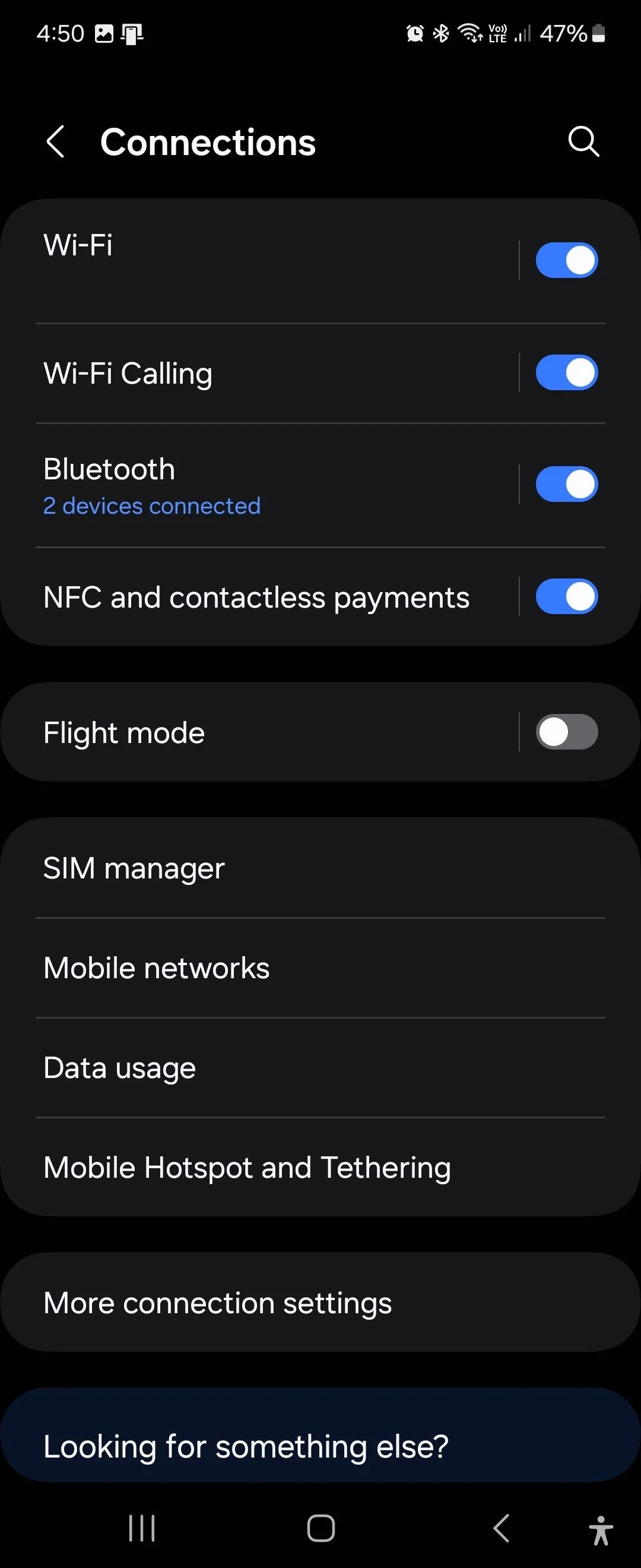 Ảnh chụp màn hình cài đặt Kết nối trên One UI 6.12 của Samsung GalaxyBây giờ, khách của bạn có thể quét mã QR và chạm vào Kết nối để tham gia mạng Wi-Fi của bạn một cách nhanh chóng và an toàn.
Ảnh chụp màn hình cài đặt Kết nối trên One UI 6.12 của Samsung GalaxyBây giờ, khách của bạn có thể quét mã QR và chạm vào Kết nối để tham gia mạng Wi-Fi của bạn một cách nhanh chóng và an toàn.
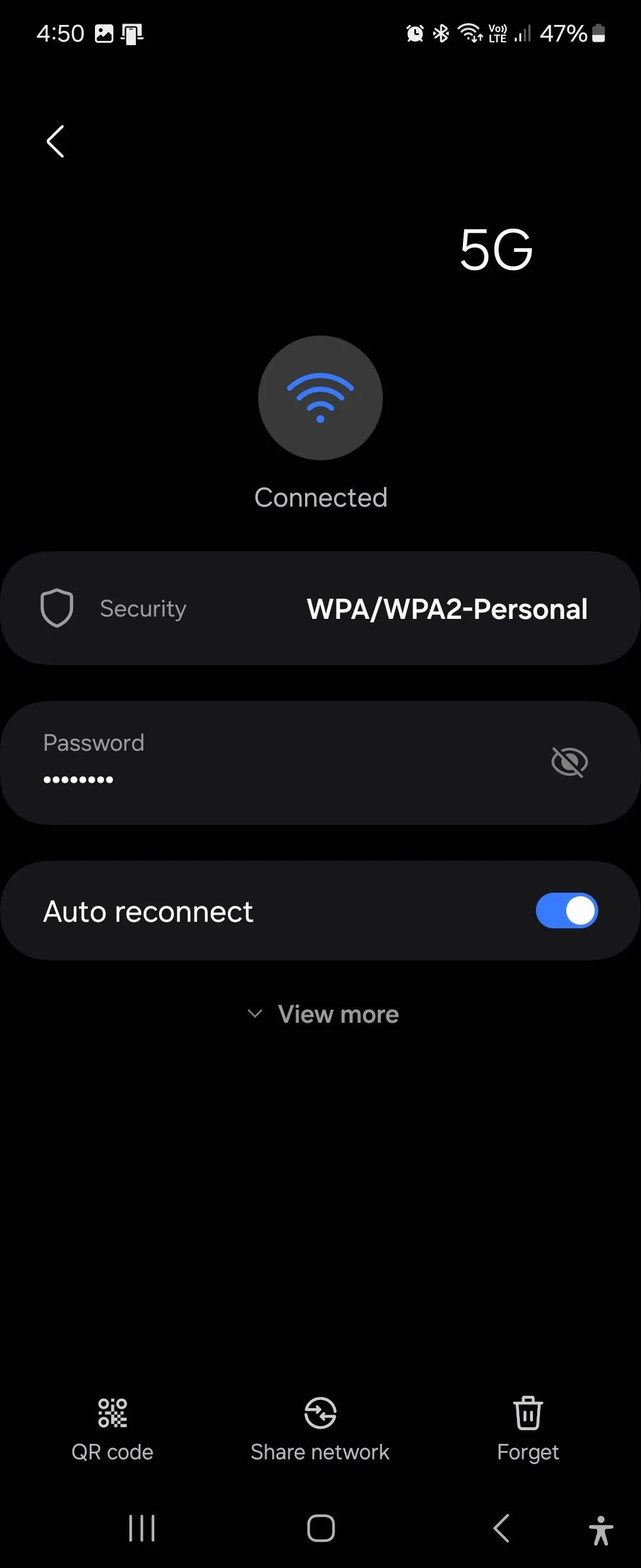 Giao diện cài đặt mạng Wi-Fi trên One UI 6.1 hiển thị tùy chọn mã QR để chia sẻ
Giao diện cài đặt mạng Wi-Fi trên One UI 6.1 hiển thị tùy chọn mã QR để chia sẻ
6. Mở Khóa Các Tính Năng Nâng Cao Với Tùy Chọn Nhà Phát Triển (Developer Options)
Tính năng Tùy chọn nhà phát triển (Developer Options) là một kho tàng các cài đặt ẩn, được thiết kế ban đầu cho các nhà phát triển ứng dụng, nhưng cũng chứa nhiều tinh chỉnh hữu ích cho người dùng thông thường. Bạn có thể đã quen thuộc với việc bật USB debugging, nhưng còn nhiều hơn thế nữa.
Với tùy chọn nhà phát triển được bật, bạn có thể tinh chỉnh các hiệu ứng hình ảnh (UI animation effects) của điện thoại. Bạn cũng có thể giữ điện thoại luôn sáng khi sạc, cấu hình số lượng thiết bị Bluetooth tối đa được kết nối cùng lúc, hoặc xem thông tin chi tiết về mức sử dụng bộ nhớ. Các tùy chọn khác cho phép bạn thay đổi cài đặt tự động cập nhật và luôn hiển thị tần số quét trên màn hình của mình.
Để bật Tùy chọn nhà phát triển:
- Mở Cài đặt > Thông tin điện thoại > Thông tin phần mềm.
- Chạm vào Số hiệu bản tạo (Build number) bảy lần, sau đó nhập PIN của bạn để mở khóa.
- Quay lại Cài đặt, bạn sẽ thấy Tùy chọn nhà phát triển (Developer Options) ở cuối danh sách.
7. Giảm Hiệu Ứng Động Để Chuyển Đổi Ứng Dụng Nhanh Hơn
Ngay cả những chiếc điện thoại nhanh nhất cũng có thể trở nên “nhanh” hơn nữa bằng cách điều chỉnh cài đặt hiệu ứng động. Android 14 trở lên cung cấp tùy chọn Giảm hiệu ứng động (Cài đặt > Trợ năng > Cải thiện khả năng hiển thị > Giảm hiệu ứng động), nhưng nó có thể khiến giao diện thiếu đi sự mượt mà về mặt hình ảnh.
Thay vào đó, bạn có thể thay đổi tốc độ hiệu ứng động trong Tùy chọn nhà phát triển để có sự cân bằng tốt giữa hoạt ảnh và khả năng phản hồi. Để làm điều này:
- Mở Cài đặt > Tùy chọn nhà phát triển.
- Cuộn xuống phần Vẽ (Drawing).
- Tại đây, điều chỉnh các tùy chọn Tỷ lệ ảnh động cửa sổ (Window Animation Scale), Tỷ lệ ảnh động chuyển tiếp (Transition Animation Scale), và Tỷ lệ thời lượng ảnh động (Animation Duration Scale). Bạn có thể đặt chúng về 0.5x để có cảm giác nhanh hơn, hoặc tắt hoàn toàn để đạt tốc độ tối đa.
Bạn cũng có thể tắt hoàn toàn các hiệu ứng động, nhưng điều này có thể làm cho giao diện người dùng trông kém mượt mà hơn. Hãy thử nghiệm với các cài đặt khác nhau để tìm ra mức độ phù hợp nhất với bạn.
8. Chia Sẻ Pin Không Dây (Reverse Power Sharing)
Không phải tất cả điện thoại thông minh đều hỗ trợ sạc ngược, nhưng đối với những thiết bị có, đây thực sự là một tính năng cứu cánh. Tính năng này cho phép bạn sạc không dây cho một thiết bị khác bằng cách đặt thiết bị đó trực tiếp lên mặt lưng điện thoại của bạn.
Bạn có thể sạc một điện thoại Android, iPhone, hoặc tai nghe không dây. Nó cũng hữu ích cho đồng hồ thông minh, cho phép bạn để bộ sạc ở nhà và chỉ cần dựa vào điện thoại của mình.
Tính năng sạc ngược không dây (Wireless Power Sharing) có sẵn trên các mẫu flagship của Samsung Galaxy, Google Pixel và Xiaomi, cũng như một số thiết bị chọn lọc như OnePlus 13, Nothing Phone 2 và Sony Xperia 1 VI.
Để sử dụng tính năng này trên điện thoại Samsung, hãy vuốt xuống bằng hai ngón tay để mở Bảng Cài đặt Nhanh (Quick Settings), sau đó vuốt sang trái để tìm thêm tùy chọn. Cuối cùng, chạm vào Chia sẻ pin không dây (Wireless power sharing) để bật nó lên. Để tính năng này hoạt động, điện thoại của bạn cần ít nhất 30% pin và không được kết nối với bộ sạc.
Kết Luận
Android thực sự là một hệ điều hành đầy đủ các tính năng hữu ích, và việc khám phá những “viên ngọc ẩn” này có thể nâng tầm trải nghiệm sử dụng điện thoại của bạn lên một mức độ mới. Từ việc quản lý thông báo, tối ưu bảo mật, tăng tốc độ phản hồi cho đến các tiện ích chia sẻ thông minh, mỗi thủ thuật đều góp phần làm cuộc sống số của bạn tiện lợi và hiệu quả hơn.
Đừng ngần ngại thử nghiệm những tính năng này trên chiếc điện thoại của bạn. Hãy chia sẻ ý kiến của bạn về những tính năng ẩn nào mà bạn thấy hữu ích nhất, hoặc những thủ thuật nào khác mà bạn đã khám phá được! Truy cập Doisongcongnghe.net thường xuyên để đọc thêm các bài đánh giá và hướng dẫn công nghệ chuyên sâu khác, giúp bạn làm chủ thế giới công nghệ!